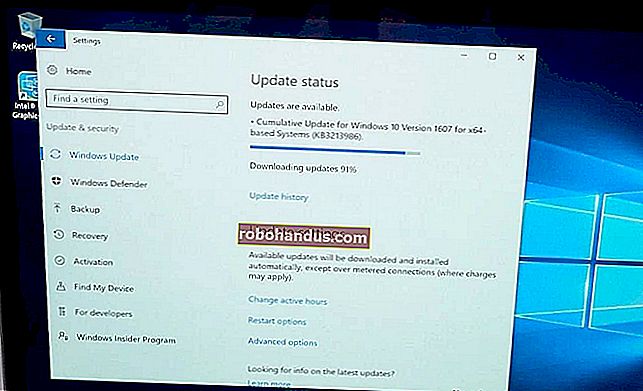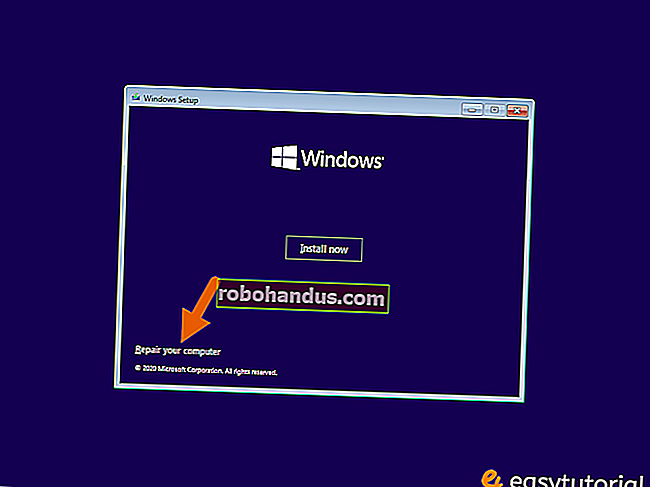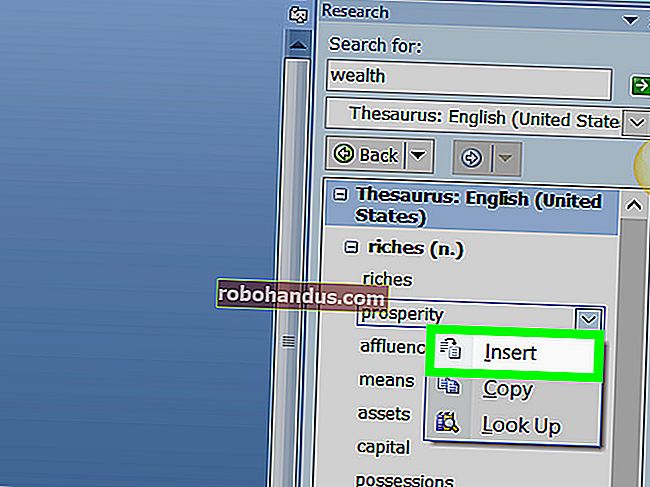MacをWi-Fiホットスポットに変える方法

Macはワイヤレスホットスポットとして機能し、他のデバイスをMacに接続して、インターネット接続を共有することができます。それはあなたの電話にテザリングするようなものです。
これは、Macがイーサネット経由で有線ネットワークインターフェイスに接続されている場合に最も役立ちます。ワイヤレスデバイスをMacに接続し、有線インターネット接続をそれらと共有できます。まるでMacがワイヤレスルーターであるかのようです。
インターネット共有を有効にし、ホットスポットを構成する
Wi-Fiホットスポットオプションは、macOSの「インターネット共有」機能の一部です。これは、[システム環境設定]ウィンドウにあります。アップルメニューをクリックし、[システム環境設定]を選択して、[共有]アイコンをクリックします。

関連:有線イーサネットインターネット接続をすべてのデバイスと共有する方法
リストから「インターネット共有」オプションを選択します。次に、デバイスと共有するインターネット接続を選択する必要があります。
大きな制限の1つは、Wi-Fiネットワークに接続すると同時にWi-Fiネットワークをホストすることはできないということです。
たとえば、Macがイーサネットアダプタを介してインターネットに接続されているとします。ウィンドウ上部のリストでイーサネットを選択し、その有線接続をWi-Fi経由で共有します。Bluetooth経由で接続している場合、またはUSBケーブル経由でiPhoneに接続している場合は、それらを選択することもできます。

[使用しているコンピューターへ]ボックスで、Wi-Fiオプションを有効にします。これにより、Wi-Fiホットスポットが作成され、ウィンドウの上部で選択したインターネット接続が、Wi-Fiネットワークに接続するデバイスと共有されます。
ウィンドウの下部にある[Wi-Fiオプション]ボタンをクリックして、Wi-Fiホットスポットを構成します。ご希望のネットワーク名と最適なWi-Fiチャネルを選択してください。
必ず「セキュリティ」ボックスをクリックし、「WPA2-パーソナル」を選択してパスワードを入力してください。デフォルトでは、ホットスポットはパスワードなしで構成され、誰でも接続できます。

設定が完了したら、インターネット共有の左側にあるチェックボックスをクリックし、[開始]をクリックしてWi-Fiホットスポットをアクティブにします。

Wi-Fi接続を共有したい場合
関連:ホテルの単一のWi-Fi接続をすべてのデバイスと共有する方法
Macの物理Wi-Fiインターフェースは、Wi-Fiネットワークに接続することも、独自のネットワークをホストすることもできます。一度に実行できるのは、これらのうちの1つだけです。つまり、Wi-Fiネットワークに接続することも、そのWi-Fiネットワークの接続をWi-Fi経由で共有することもできません。はい、これを実行したい場合があります。たとえば、ホテルや、1台のデバイスのみをWi-Fiネットワークに接続できるその他の場所に滞在している場合です。
別のWi-Fiネットワークを作成してWi-Fiネットワーク接続を共有するには、USBWi-Fiアダプターなどの個別の物理ネットワークインターフェイスが必要になります。
Bluetooth PAN(パーソナルエリアネットワーク)を作成することもできます。Wi-Fiに接続し、BluetoothPANを介してWi-Fi接続を共有することをMacに伝えます。他のデバイスにBluetoothが搭載されている場合は、それらをMacとペアリングして、Bluetooth経由でWi-Fi接続をワイヤレスで共有できます。
Bluetooth PANは、Bluetoothペアリングプロセスのおかげで、接続に少し時間がかかる可能性があり、Wi-Fiの速度に到達できません。ただし、Macのバッテリー寿命も少し短いので、すべてが悪いわけではありません。

Windowsには、仮想Wi-Fiアダプターインターフェイスを作成できる便利な機能があり、Wi-Fiネットワークへの接続と、同じ物理ネットワークインターフェイスを使用したWi-Fiホットスポットの作成の両方を同時に行うことができます。この機能は非表示になっていますが、仮想ルーターソフトウェアを使用してアクセスできます。これは、商用アプリケーションであるConnectifyと同じWindows機能を使用します。
残念ながら、Macには同じ種類の仮想ネットワークインターフェイス機能がありません。Wi-Fi経由でWi-Fi接続を共有するには、個別の物理Wi-Fiインターフェースが必要です。
画像クレジット:FlickrのPeter Werkman